Kako saznati koju matičnu ploču imate na računalu sa sustavom Windows 10/11?
Kada trebate kupiti komponentu za svoje računalo, a trebate provjeriti je li kompatibilna. Jedini način da budete sigurni je da provjerite model svoje matične ploče . (Motherboard)Tako, na primjer, ako planirate kupiti PCIe karticu, ali želite biti sigurni da je matična ploča ima, potreban vam je točan model i priručnik.

Kako saznati koju matičnu ploču(Motherboard) imate?
Slijedite ove metode kako biste provjerili model svoje matične ploče(Motherboard Model) .
- Naredbeni redak
- Informacije o sustavu
- CPU-Z ili HWiNFO
- Fizički provjerite ili pronađite priručnik
Posljednja metoda uključuje otvaranje ormarića, provjerite je li moguće, inače ćete ga prisiliti, što možda nije dobra ideja.
1] Naredbeni redak
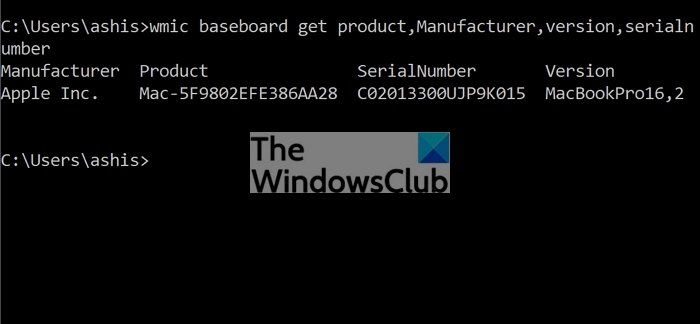
Upišite CMD(Type CMD) u prompt Pokreni ( (Run)Win +R ) i pritisnite tipku Enter
Upišite i izvedite sljedeću naredbu
wmic baseboard get product,Manufacturer,version,serialnumber
Rezultat će prikazati samo potrebne informacije, tj. proizvod(Product) , proizvođač(Manufacturer) , serijski broj(Serial Number) i verziju(Version) .
2] Informacije o sustavu
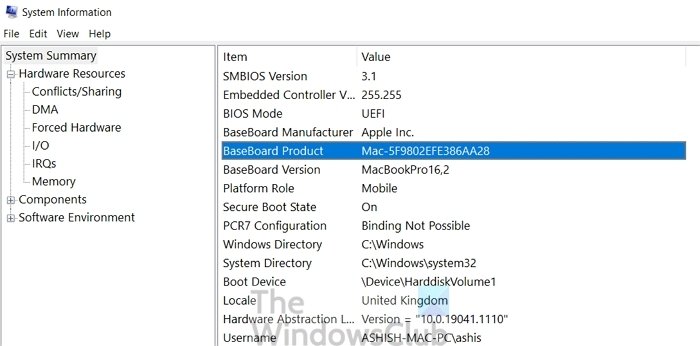
- Otvorite Run Prompt i upišite msinfo32 i pritisnite tipku Enter
- Otvorit će se System Information (Informacije(System Information) o sustavu) u kojima će se detaljno prikazati svaki hardverski detalj računala
- Provjerite(Check) informacije kao što su proizvod(Baseboard Product) osnovne ploče , verzija osnovne ploče(Baseboard Version) , proizvođač(Manufacturer) i tako dalje.
3] CPU-Z ili HWiNFO
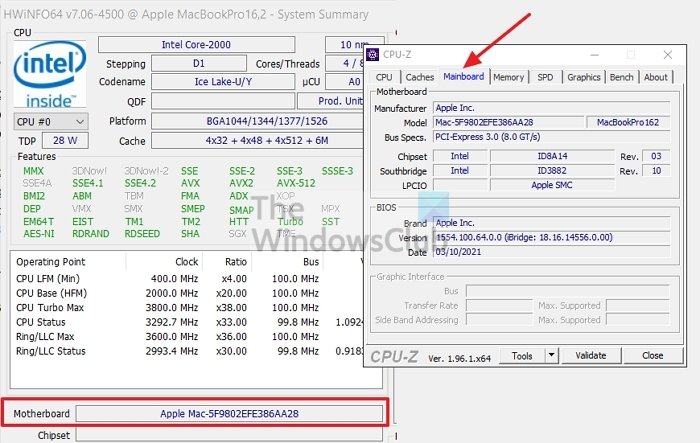
Ovo su neki od popularnih softvera koji pružaju čitljiviji način pronalaženja informacija o matičnoj ploči. Svaka od ovih aplikacija ima neke dodatne značajke koje mogu biti korisne.
Na primjer, HWINFO može pratiti temperaturu, dok CPU-Z nudi katalogizirani način hardvera.
4 ] Fizički provjerite(] Physically Check) ili pronađite priručnik(Manual)
Drugi način da provjerite koju matičnu ploču imate je da otvorite kabinet(Cabinet) . Ako imate stolno(Desktop) računalo, trebali biste moći otvoriti jednu stranu ormarića. Većina modernih stolnih računala nudi staklenu stranu koja olakšava pregled i pregled matične ploče.
OEM-ovi(OEMs) ispisuju broj modela negdje na matičnoj ploči; morat ćete pomno pogledati i potražiti isto na internetu.
Koje su različite veličine(Different Sizes) matične ploče(Motherboard) ?
Postoje tri različite veličine matične ploče — ATX(Motherboard— ATX) , Micro-ATX i Mini-ITX . Iako male veličine štede puno prostora, one također smanjuju značajke. Stoga uvijek provjerite to. Matična ploča se odabire na temelju ormarića ili obrnuto.
Što je BTX matična ploča?
Balanced Technology Extended je stari standardni format koji je Intel predstavio. U usporedbi s ATX -om , razlikovao se kada je u pitanju postavljanje utičnica za čip kako bi se maksimizirao protok zraka preko procesora i GPU -a .
Kako mogu saznati koju matičnu ploču(Motherboard) imam bez otvaranja kućišta(Case) ?
Možete koristiti softver kao što je CPU-Z ili HWiNFO kako biste saznali točan model matične ploče. Također možete koristiti metodu Command Prompt .
Kako mogu provjeriti specifikacije svoje matične ploče(My Motherboard Specs) ?
Najbolji način da provjerite je da pročitate priručnik ili nakon što pronađete točan broj modela, locirajte pojedinosti na internetu. Većina OEM-(OEMs) a ima detalje svoje matične ploče dostupne na internetu i mogu vam dati jasnu ideju o specifikacijama matične ploče.
Kako znati podržava li matična ploča (Motherboard)ATX kućište?
Ne smijete uzeti mali ormarić za našu matičnu ploču(Motherboard) . OEM proizvođači(OEMs) nude pojedinosti o tome u svom popisu proizvoda. To možete provjeriti, a također svakako potvrdite s podrškom kada kupujete. Obično su označeni na nazivu proizvoda.
Kako pronaći model matične ploče(Motherboard) kada koristite Linux ?
Otvorite Terminal na Linuxu(Linux) , upišite(Type) i izvedite sljedeću naredbu— sudo dmidecode -t 2(sudo dmidecode -t 2) ili sudo apt-get install hardinfo . Prikazat će se sažetak matične ploče, uključujući marku, model i serijski broj.
Povezano(Related) : Kako find out Computer RAM, Graphics Card/Video memory vašeg Windows računala?
Kako pronaći matičnu (Motherboard)ploču(Macbook) Macbooka ?
Kliknite(Click) na ikonu Apple u gornjem lijevom dijelu zaslona, a zatim kliknite na opciju O(About) ovom Macu(Mac) . Iz prikazanih informacija kopirajte serijski broj. Zatim možete otići na chipmunk.nl/klantenservice/applemodel , zalijepiti broj modela i on će otkriti detalje.
Nadam se da je objavu bilo lako pratiti i da ste uspjeli pronaći Mothermoad model svog računala.
Related posts
Koju matičnu ploču imam? Kako provjeriti svoj hardver
Najbolji softverski i hardverski Bitcoin novčanici za Windows, iOS, Android
Najbolje žičane i bežične slušalice za igre
Nadgledajte senzore temperature, ventilatora, napona, opterećenja, brzine takta
Zahtjevi sustava za Office 365 i Office 2019
Kako sigurno i sigurno zbrinuti stara računala
Frekvencije procesora se ne podudaraju u sustavu Windows 10
Popis računala koja podržavaju Windows Hello u sustavu Windows 10
Xbox Velocity Architecture je objasnio: Pogledajmo svaku komponentu
Najbolji punjivi bežični miš koji možete kupiti u 2019
Gdje pronaći specifikacije računalnog hardvera u sustavu Windows 11/10
Zašto biste trebali nadograditi na HDMI 2.1 za igranje igara sljedeće generacije
8 najboljih računala Compute Stick koje možete kupiti
10 najboljih stolnih računala sa sustavom Windows 10 za kupnju
Što je Powerline Ethernet adapter? Kako radi? Za i protiv
UserBenchmark vam omogućuje testiranje hardverskih komponenti Windows računala.
Što su Ultrabookovi - ponovno rođenje prijenosnih računala
Kako koristiti Microsoftov bežični adapter za zaslon
Dodajte ili uklonite karticu Hardver u svojstvima pogona u sustavu Windows 10
Najbolji USB-C monitori za 2019
